excel2007表格中的内容怎么设置全部打印到一页张纸中?
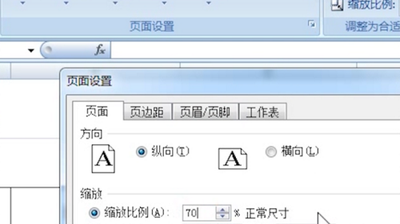
Excel 2007表格内容设置全部打印到一页纸张的方法
设置打印区域
首先,打开您需要打印的Excel文档,选择您想要打印的区域。接着,点击页面布局选项卡,在打印区域选项中选择设置打印区域子选项。这一步骤是确保您的表格内容能够按照预期打印到一页纸上的基础。
调整打印缩放比例
在设置了打印区域之后,您可能需要调整打印缩放比例来确保所有内容都能完整地显示在一页纸上。您可以通过以下步骤进行调整:
- 按下
CTRL + P快捷键,进入打印预览模式。 - 在弹出的窗口中,点击“页面设置”标签页。
- 在这里,您可以尝试不同的缩放比例,直到找到最适合您需求的设置。
使用分页预览模式
另一种有效的方法是利用Excel的分页预览功能来调整打印布局:
- 点击Excel界面右下角的三个按钮最右边的一个,进入分页预览模式。此时,表格会自动添加蓝色的分页边框。
- 使用鼠标左键拖动这些边框,确保所有需要打印的内容都在蓝框内,调整到一页纸上。
调整页边距
调整页边距也是一个常用的方法来确保表格内容能够适应一页纸张的大小:
- 在页面布局选项卡中,找到并点击“页面设置”按钮。
- 在弹出的窗口中,调整左右页边距至最小间距,有助于将表格内容压缩到一页纸上。
选择打印纸张方向
如果您的表格内容因为宽度过长而无法一页显示,您可以考虑调整打印纸张的方向:
- 在页面布局选项卡中,找到并点击“页面设置”按钮。
- 在弹出的窗口中,选择将纸张方向由纵向调整为横向,这有助于更有效地利用纸张空间。
注意事项
- 在进行打印设置调整时,建议多次预览以确保的打印效果符合您的预期。
- 如果表格内容仍然无法一页显示,可能需要考虑将部分数据隐藏或分页显示。
通过上述方法,您应该能够成功地将Excel 2007表格中的内容设置全部打印到一页纸张中。希望这些信息对您有所帮助!
本篇文章所含信息均从网络公开资源搜集整理,旨在为读者提供参考。尽管我们在编辑过程中力求信息的准确性和完整性,但无法对所有内容的时效性、真实性及全面性做出绝对保证。读者在阅读和使用这些信息时,应自行评估其适用性,并承担可能由此产生的风险。本网站/作者不对因信息使用不当或误解而造成的任何损失或损害承担责任。
